Unity Web Player: для чего нужен и как им пользоваться?
Приложения и игры в социальных сетях и на тематических сайтах часто требуют для запуска установить Unity Web Player. Но когда мы загружаем эту программу, то удивляемся, ведь ни в меню «Пуск», ни на рабочем столе, нет новых ярлыков. Многие пугаются, думая, что установили вирус, или бесполезное приложение. На самом деле, польза огромна. И то, что теперь у вас запускаются игры в браузере и есть главная задача этой программы.
Для чего нужна программа?
Чтобы понять, что это за программа и нужен ли Unity Web Player, давайте разберем название на составные блоки:
- Unity – игровой движок. Платформа, на которой разработчики создают свои игры.
- Web Player – технология запуска игр от Unity внутри браузера. Она позволяет разработчикам размещать свой продукт на сайтах и в социальных сетях. Это очень удобно, ведь для запуска игры не нужно ничего скачивать.
После установки плеера, уже не понадобится скачивать игры на компьютер. Множество онлайн игр, основанных на данной платформе будут легко у вас запускаться через интернет.
Unity Web Player как пользоваться
Важно! Эта технология не новая. Вы уже много раз сталкивались с подобными решениями, даже не подозревая об этом. Яркий пример – Adobe Flash Player. Но в отличие от Flash Player, Unity умеет запускать сложные трехмерные игры.
Как установить и включить?
Есть несколько способов установить и запустить софт:

-
Первый, и самый очевидный, кликнуть на соответветсвующее предложение перед запуском интересующей нас игры.
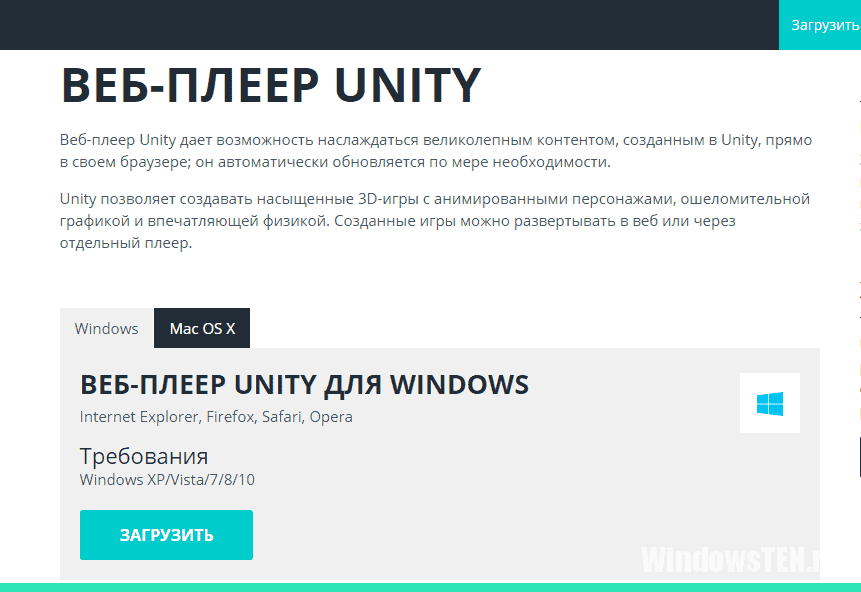
Второй способ – скачать программу с официального сайта Unity.
Как мы видим на скриншоте, не все браузеры с поддержкой Unity Web Player. В списке не хватает Google Chrome. С 2015-го года в браузере отключена поддержка NPAPI-плагинов, необходимых для запуска Unity. Если приложения не запускаются, выход один: использовать браузер из списка поддерживаемых.
Совет! Интересуетесь полезным софтом? Тогда просмотрите статьи: об оптимизаторе “Ускоритель компьютера” и программе для отключения шпионажа – Destroy Windows 10 Spying.
Удаление приложения
Плеер не докучает рассылкой, не подгружает систему в фоновом режиме. Но удалять его иногда приходится из-за сбоев и необходимости переустановки. Для этого достаточно удалить плеер стандартным для программ способом.
Возник вопрос по установке программы, тогда задайте его нам! Укажите, с чем именно возникла сложность, чтобы мы смогли помочь.
- Лучшие аналоги Word – платные, бесплатные и онлайн-платформы
- Автоматическое обновление драйверов. Самые удобные программы
- SAP – программа для бухгалтеров. Как работает?
Источник: geekon.media
обзор Unity. 3D режим . Что за программа и какие функции в ней есть #1
Unity web player: в чём назначение и можно её удалить
В принципе любая операционная система устанавливается со всем необходимым для нормальной работы программным обеспечением, необязательно собственного производства. Большинство системных процессов функционирует в фоновом режиме, и рядовой пользователь о них не знает. Но в некоторых случаях среди этих программ оказываются утилиты, не входящие в состав дистрибутива, и опытные владельцы ПК тут же начинают выяснять, что это, откуда взялось, не является ли это вирусным кодом.
Одной из таких программ является плагин Unity Web Player, который устанавливается на компьютер при запуске некоторых сетевых игр, в том числе входящих в состав развлекательного пула социальных сетей. Разумеется, при запуске игры на экран обычно выводится сообщение, что без установки UWP игра не запустится, и так и происходит. Другими словами, плагин можно назвать неким аналогом Adobe Flash Player. Но насколько безопасным является использование программы, можно ли её удалить, а главное, что она делает – все эти вопросы мы сегодня детально разберём.

Для чего нужен плагин Unity Web Player
Строго говоря, UWP не является программой в классическом понимании этого термина. Это – браузерный плагин, который не требует установки на компьютер, он интегрируется в конкретный используемый браузер. Чтобы повысить привлекательность своего продукта, разработчики создают версии для максимального числа браузеров. В нашем случае изначально так и было. Этот игровой движок, рассматриваемый как сетевой проигрыватель относительно небольших игр, создавался как мультибраузерный продукт, способный работать во всех популярных обозревателях (Opera, Firefox, Safari, IE, Google Chrome).
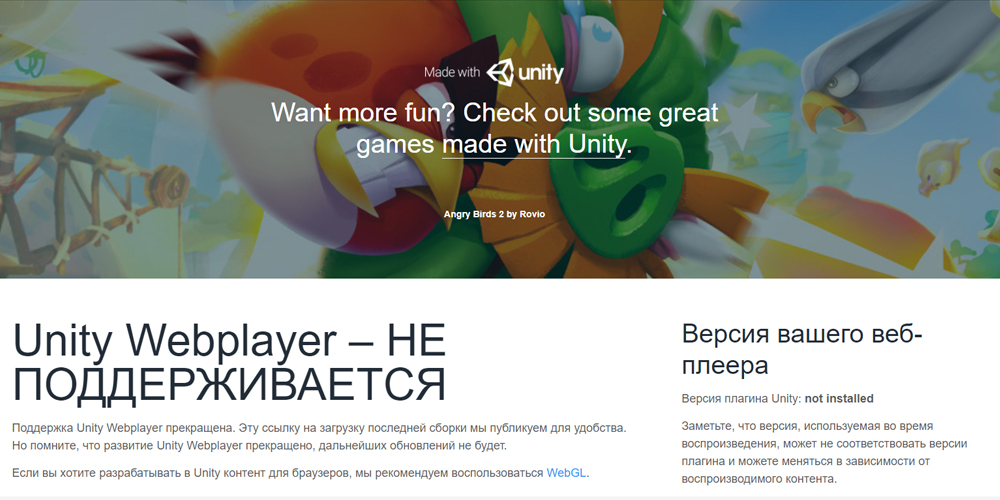
Но Unity Web Player – это программа, которая не только нужна для запуска игр, это достаточно мощный игровой движок, предоставляющий средства для создания реалистичных 2D/3D и анимированных игровых сцен с использованием простых графических редакторов.
Проблема заключается в том, что пик популярности плагина остался в далёком прошлом. Изначально о прекращении поддержки NPAPI-плагинов, в число которых входит и UWP, заявили в компании Google, чей браузер Chrome нынче довольно востребован. Со временем на такой же шаг пошли разработчики других интернет-обозревателей, и в настоящее время на официальном сайте Unity web player заявлено, что технология поддерживается только в браузере Internet Explorer. Но нужно понимать, что речь идёт о новых версиях браузеров, и если вы по каким-либо причинам используете варианты не первой свежести, в них плагин будет успешно функционировать.
Но вопрос, зачем нужен Unity Web Player, интересен не только из-за того, поддерживают ли его браузеры – речь идёт и об играх, и большинство игровых проектов этот движок давно не используют, отдавая предпочтение Flash Player, который пока ещё держится на плаву.
Но поскольку геймеры – народ, чтящий историю, можно не сомневаться, что количество сторонников старых добрых браузерных игр достаточно велико. И вот для них имеет значение процесс интеграции движка в любимый браузер.
Как скачать и установить Unity Web Player
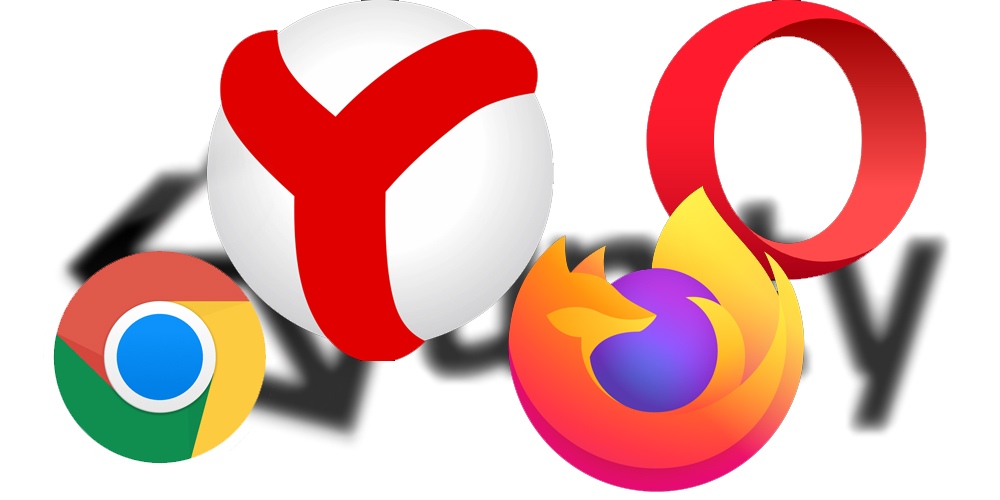
Браузеров, поддерживающих UWP, не так много, а среди известных это только продукт от Microsoft – IE 11. Почему же от него стали отказываться? Дело в том, что движок основывался на программном интерфейсе NPAPI, а он считается довольно уязвимым для внешних угроз.
Поэтому в популярных браузерах последних версий Unity Web Player работать не будет. Приводим перечень браузеров с поддержкой Unity Web Player с указанием версии, которая ещё позволяет установить этот игровой плагин:
- Google Chrome до 43 сборки включительно;
- 32-битная версия Mozilla Firefox по 51 релиз включительно;
- Opera версии 36 и более старой;
- Yandex.Browser по 16 версию включительно.
Так что если вы хотите попробовать движок UWP в деле, придётся поискать любимый браузер устаревшей сборки, что само по себе не очень хорошо – кроме отсутствия новых возможностей, вам придётся смириться с меньшей безопасностью используемой программы.
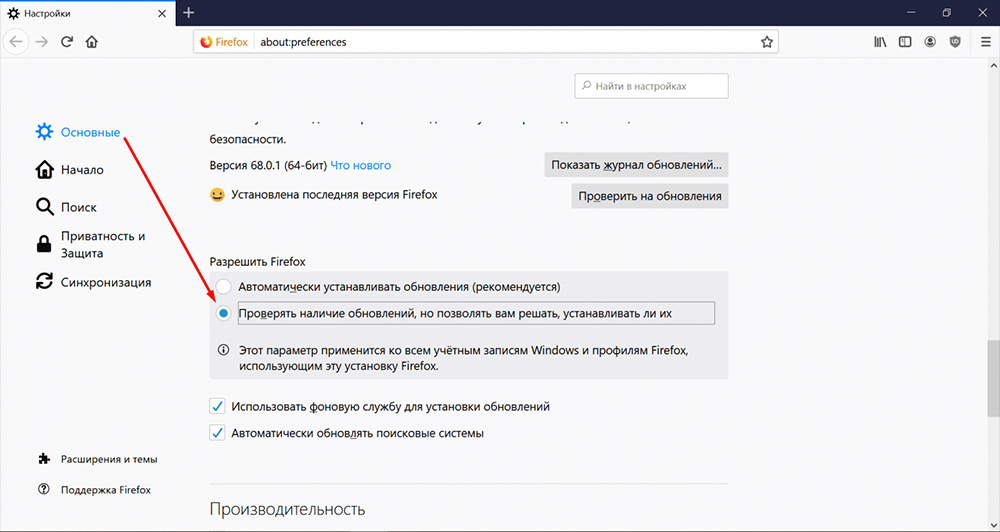
ВАЖНО. Если вы решились на такой шаг, обязательно отключите в настройках браузера автоматическое обновление – иначе обозреватель обновится, и плагин окажется совершенно бесполезным в силу неработоспособности.
А теперь рассмотрим, как происходит инсталляция плагина в различных браузерах.
Установка Unity Web Player в IE
Поскольку от поддержки NPAPI не отказались только в Microsoft, плагин без проблем будет работать во всех версиях этого обозревателя.
Алгоритм действий следующий:
- заходим на официальный сайт разработчика, компании Unity Technologies;
- находим во вкладке Webplayer кнопку «Загрузить», жмём на неё;
- после скачивания инсталлятора размером около 1 МБ запускаем его;
- после принятия лицензионного соглашения никаких действий предпринимать не нужно, после завершения установки жмём на кнопку «Finish»;
- открываем Internet Explorer, кликаем на шестерёнке, выбираем пункт «Настроить надстройки»;
- выбираем отображение всех запущенных надстроек;
- после установки UWP в окне справа появится строка UnityWebPlayer Control, устанавливаем курсор на неё и нажимаем кнопку «Включить».
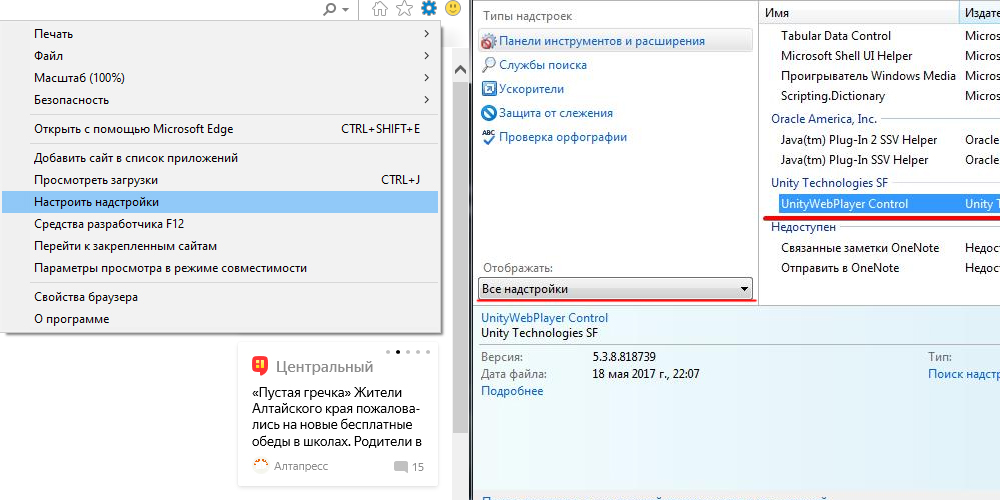
Теперь плагин активен и готов к работе.
Как включить Unity Web Player в Опере
- заходим на сайт Unity Technologies;
- находим во вкладке Webplaye Unity Web Player для Opera, жмём синюю кнопку «Загрузить»;
- после скачивания запускаем инсталлятор UnityWebPlayerexe,принимаем условия лицензионного соглашения, ждём завершения установки;
- перезагружаем компьютер.
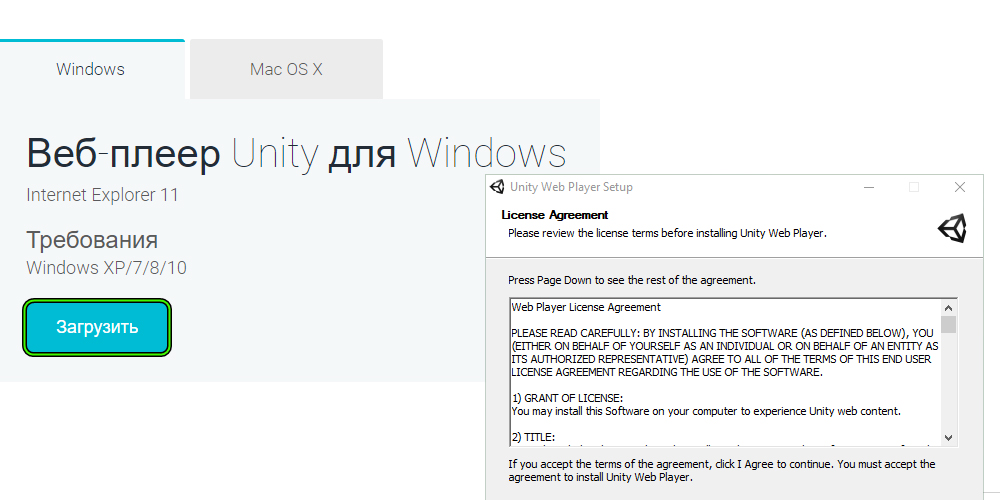
Как видим, инсталляция игрового плагина на браузер Опера (до 37 версии) происходит автоматически – ничего настраивать не нужно.
Включение Unity web player в обозревателе Мозила Фаерфокс до 52 версии
Скачивание плагина мы уже рассматривали – в нашем случае ничего нового добавить нельзя. А вот о самой интеграции в обозреватель старых сборок нужно рассказать:
- запускаем Firefox, заходим в главное меню браузера;
- кликаем на вкладке «Дополнения»;
- переходим в пункт «Плагины»;
- ищем нужную строку, кликаем на UWP, в открывшемся окне устанавливаем значение переключателя в положение «Всегда».
Запуск Unity web player в Firefox сборки 52
Активировать плагин «Юнити», оказывается, можно и в 32-битном обозревателе 52 версии – об этой возможности знают не все пользователи игрового движка.
- запускаем браузер, вводим в адресной строке about:config, жмём «Enter;
- в открывшемся окне ставим галочку напротив надписи «Я подтверждаю», жмём мышкой на кнопке «Войти»;
- появится список, в котором ПКМ жмём в области параметров;
- кликаем на кнопке «Создать»;
- щёлкаем мышкой на параметре «Логическое», в появившемся поле вводим plugin.load_flash_only;
- подтверждаем ввод, в новом окне устанавливаем параметр False;
- активируем plugin.load_flash_only, дважды щёлкнув по названию плагина;
- перезапускаем браузер.
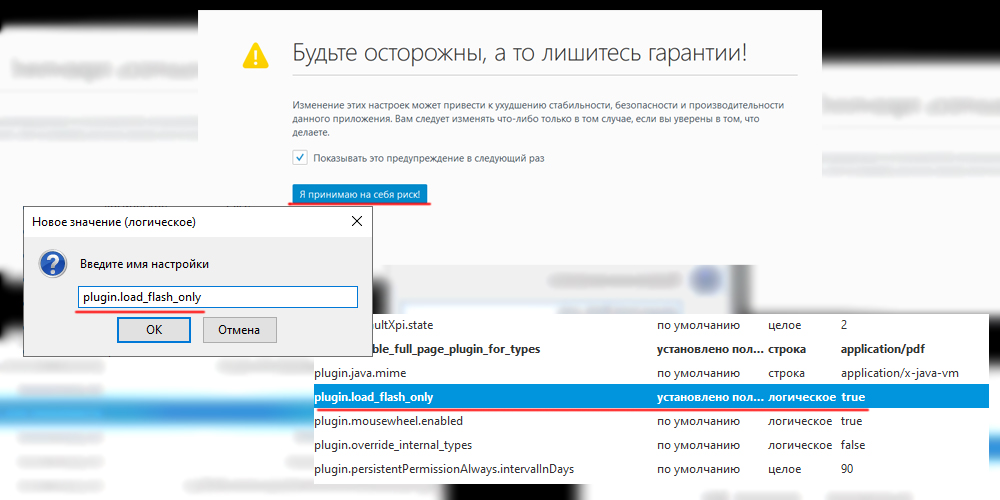
Обычно такой приём срабатывает, но если ваши усилия оказались тщетными, лучше установите Файрфокс более ранней сборки – там активация игрового плагина будет беспроблемной.
Включение Unity Web Player в Хроме
Для активации NPAPI в Google Chrome выполняем следующие действия:
- запускаем браузер, в адресной строке набираем команду //flags/#enable-npapi, подтверждаем;
- в открывшемся окне щёлкаем по кнопке «Включить», затем – на кнопке «Перезапустить»;
- набираем в адресной строке //plugins, подтверждаем;
- напротив строчки Unity Web Player активируем параметр «Включать всегда».
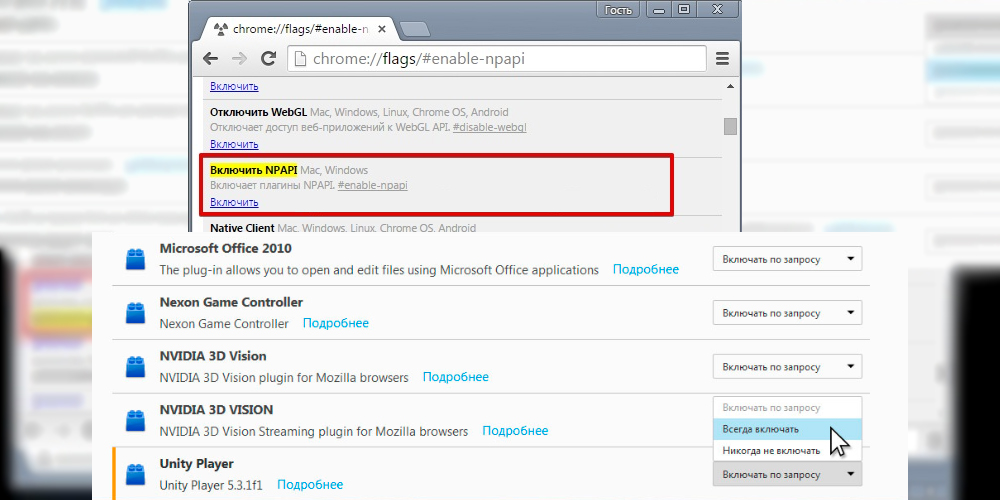
Если у вас версия обозревателя 43 или меньше, такой приём сработает, в противном случае ищите подходящую версию обозревателя.
Как включить Unity Web Player в Яндекс.Браузере
Плагин будет работать только со старыми дистрибутивами (15–16 версии – оптимальный вариант).
После установки UWP выполните следующие шаги:
- наберите в адресной строке //flags/#enable-npapi, подтвердите;
- кликните на кнопке Enable;
- активируйте параметр «Запускать всегда»;
- перезапустите браузер.
Что предпринять, если Unity Web Player не работает
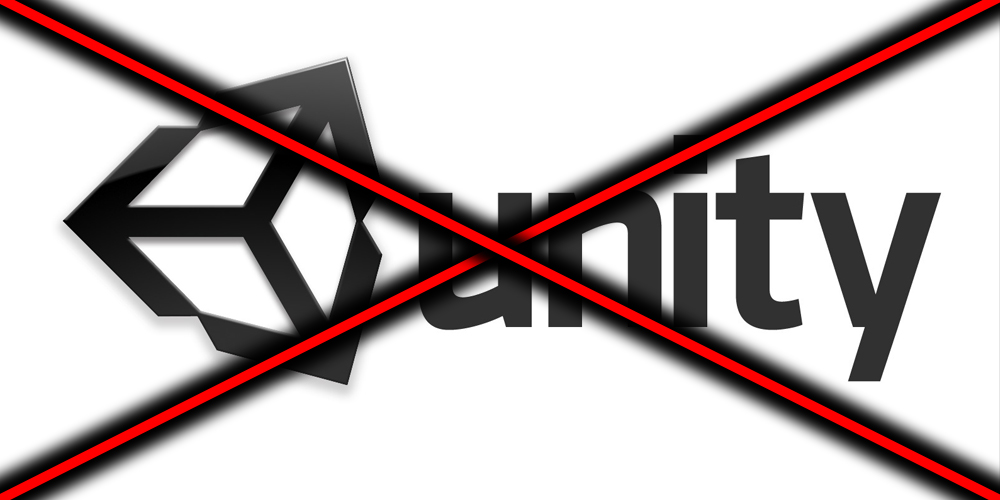
Если ранее плагин успешно функционировал, но затем перестал работать, скорее всего, вы не запретили обозревателю обновляться. В результате на ваш компьютер была установлена новая версия обозревателя, в которой поддержка UWP отсутствует.
В таком случае придётся полностью удалить программу стандартным способом, найти в интернете подходящую версию браузера (не самую старую из возможных, а с предельно поздней сборкой, чтобы снизить риски заражения), установите её. Затем проделайте ту же операцию с плагином и активируйте его, предварительно отменив автоматическое обновление обозревателя.
В некоторых случаях потребуется также очистка кэша – эта процедура в разных браузерах выполняется по-своему.
Удаление приложения
Плагин, хотя и считается игровым, может использоваться не только в играх. Некоторые сетевые развлекательные ресурсы могут использовать эту технологию, например, для демонстрации фильмов онлайн – использование готового движка заведомо лучше, чем написание собственного кода.
В любом случае Unity Web Player работает в фоновом режиме тихо и незаметно. Практически не потребляя ресурсов компьютера и не напоминая о себе различными предупреждениями.
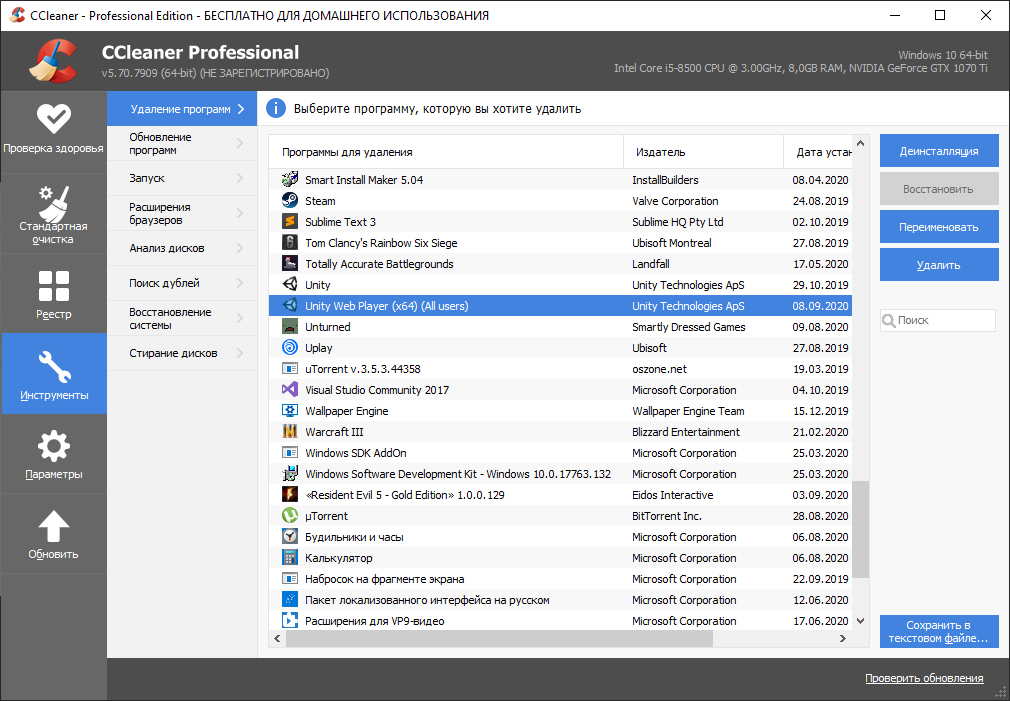
И если по каким-то причинам вы решили деинсталлировать плагин, делается это стандартным способом, через «Панель управления» и вкладку «Удаление программ». Если вы привыкли использовать утилиту CCleaner, можно запустить и её – она неплохо справится с удалением всех компонентов программы.
Но после этого не забудьте удалить (деактивировать) плагин в браузере, хотя это не столь критично.
Источник: nastroyvse.ru
Unity web player: в чём назначение и можно её удалить




Любите игры и не представляете без них свою жизнь? Тогда Вам наверняка пригодится информация о том, что это за программа Unity web player. Unity – платформа для создания игр, которая работает на мощном движке.
В ней имеется масса утилит для создания высококачественного 3 контента. Такие игры запускаются в браузерах и работают корректно на таких платформах как iOS, PSP, Android, Windows OS X, Blackberry.
Игровые сцены создаются в простых редакторах, которыми могут воспользоваться любые юзеры. В них есть масса инструментов для создания анимации, 2Д и 3Д моделей, тем самым можно создавать очень реалистичные объекты.
Что такое Unity web player

Как раз Плеер существует для возможности запускать такие игры, созданные на движках Unity, прямо в окне Вашего браузера. Поэтому кратко описывая специфику софта, следует указать, что это браузерное дополнение для работы игр в окне веб-обозревателя.
Дополнение будет актуально для таких браузеров как Opera, Safari, Mozilla Firefox, Internet Explorer, Google Chrome.
Как не подхватить вирус
При скачивании есть опасность подхватить какой-то вирус, чаще всего троян или простой собиратель информации, в том числе и секретных.
Дело в том, что нередко под видом данного плеера злоумышленники выкладывают какие-то непонятные файлы и выдают их за него.
Поэтому лучше при скачивании придерживаться нескольких рекомендаций:
- Загружайте плагин только с официального сайта. Лучше даже не заходить в игру. Бывает такое, что злоумышленник выкладывает на свой сайт якобы игру, которая не запускается и всегда появляется такая кнопка, как на рисунке 4. Но она и не может запуститься, так как никакой игры там нет. Вместо нее есть ссылка на вирус. Так что лучше лишний раз зайти на основной ресурс в интернете.
- Не скачивайте проигрыватель со сторонних ресурсов, особенно с форумов. Нередко пользователи, очень доброжелательные люди, любезно предоставляют ссылку на якобы последнюю версию плеера. Опять же, его там нет, а есть только вирус.
- Регулярно проверяйте свой компьютер на вирусы.
И не бойтесь, если сразу после установки программа никак себя не проявит. Это нормально в данном случае!
Как пользоваться Unity web player
Чтобы играть в любимую свою игру прямо в браузере, следует лишь запустить установочный файл, как только он распакуется, будет автоматически встроен в Ваш браузер. Запускаться софт будет только тогда, когда это необходимо в автоматическом режиме.
Это очень удобно и не потребует от пользователя особых умений и навыков, а также позволит сэкономит его время. Обновлять софт также будет автоматически, при включенном интернете актуальная сборка будет установлена сразу же, заменив старую версию.
Поэтому у Вас не возникнет вопроса, как пользоваться Unity web player. Утилита является бесплатной и доступной всем юзерам в просторах интернета.
Предназначение
Итак, эта программа запускает разнообразные игры, написанные на соответствующем движке. Сегодня он является основным, так как работать с ним достаточно легко и просто.
Даже новичок в мире 3D-моделирования и программирования сможет справиться с этим движком и сделать свою какую-то простую игру.
А что касается опытных разработчиков, то благодаря плееру они могут адаптировать свои игры для браузеров. Такая возможность также сулит многие преимущества.
К примеру, приложения будут запускаться на практически всех устройствах.
По крайней мере, требования к системным параметрам компьютера будут намного ниже, чем у устанавливаемой, то есть полноценной версии.

Рис. 2. Проект на Unity, который можно будет запустить в браузере
С другой стороны, для нормального игрового процесса нужен скоростной интернет, особенно для сложных образцов. Все происходит в реальном времени и данные должны быстро передаваться на сервер. Но это небольшой недостаток, учитывая все преимущества движка и проигрывателя для браузеров от него.
Возможности Unity web player

- обеспечивает запуск 3D игр, созданных на движке Unity в окне Вашего браузера,
- автоматически запускает обновление при подключении к сети Интернет,
- бесплатная версия для любой сборки Виндовс,
- при установке работает на всех браузерах, имеющихся на персональном компьютере,
- устанавливается связь игры с Вашими аккаунтами в социальных сетях,
- вы можете наблюдать качественное 3Д изображение, которое можно масштабировать как пожелаете,
- предельно простая установка и элементарный запуск.
Установщик на английском языке, но это не помешает игроманам пользоваться данной утилитой для возможности наслаждаться своими любимыми игрушками в окне любого из своих веб-обозревателей.
К примеру, на данной платформе работают такие игры как Блокада, Контра Сити, Fallout Shelter, Need for Speed, Копатель, всевозможные стрелялки Вконтакте и так далее. Главное ядро – библиотка Unity Core.
Где скачать
Наилучший и почти единственный вариант – официальный сайт. Никакие другие источники в данном случае недопустимы. Вот ссылка на основной ресурс данного движка.
Сам процесс скачивания достаточно простой.
После перехода по ссылке достаточно нажать на кнопку «Загрузить». Если вы используете не Windows, а Mac OS, то нужно будет перейти на соответствующую вкладку вверху.
К сожалению, ни для каких других операционных систем версий проигрывателя не существует, только Виндовс и Мак.
При этом что касается первого, то последняя версия доступна только для XP, 7, 8 и 10.

Рис. 3. Официальный сайт
После загрузки нужно будет нажать на полученный файл. Это приведет к тому, что начнется установка.
Еще один вариант скачивания заключается в том, чтобы нажать на кнопку «install now» в любой игре, требующей данного плеера.
Происходит скачивание достаточно просто – вы заходите на страницу любой онлайн игры на Юнити, пытаетесь ее запустить, но ничего не получается, так как нужного плагина нет.
Вместо игры появляется вышеупомянутая кнопка. Вы спокойно нажимаете на нее. Вот и все!

Рис. 4. Кнопка «install now»
Настройки Unity web player
В настройках Вам не придется разбираться, так как все предельно понятно и просто, тем более, что работа софта автоматизирована. От Вас требуется лишь установить Unity web player на свой ПК корректно, он будет интегрирован в браузеры, что имеются на Вашем устройстве и игры будут автоматически воспроизводиться в окнах Ваших веб-обозревателей.
Софт абсолютно бепслатный, как и его обновления. Поэтому смело можете устанавливать на все устройства, с которых Вы играете в любимые игры из социальных сетей.
Программа также понадобится тем юзерам, которые самостоятельно изучают разработку игр. Таким образом, они оценят результаты своего труда.
Определение
Под рассматриваемым понятием подразумевается специальный плеер для игр. Его название состоит из двух частей:
- Unity. Это очень известный движок, на котором пишутся игры. Причем большинство современных приложений, где есть хоть какая-то графика и интерактив, написаны именно на нем. Возможно, вам о чем-то скажут такие слова как DirectX и OpenGl. Так вот, все эти понятия так или иначе связаны с графикой. Если еще конкретнее, то это три технологии, которые отображают графический контент и оптимизируют, а также улучшают его. Но изначально все в большинстве случаев работает на Юнити.
Это интересно: Основной конкурент Юнити – Unreal Engine. Возможно, вы знаете такое название и сможете понять, о чем идет речь. Вы также можете прочитать, о соперничестве между этими движками, это достаточно интересно.
- Web Player. Этим термином обычно называют программу, которая запускает какой-либо контент в браузере. Это может быть Adobe Flash Player, который отвечает за воспроизведение видеороликов или же рассматриваемый нами плеер.
Таким образом у нас получается сочетание этих двух весьма распространенных понятий.
Если соединить их вместе, получится программа или плагин (дополнение), запускающий игры, написанные на движке Юнити. Следующий логичный вопрос заключается в том, зачем же он нужен.

Установка дополнения
Расширение является бесплатным. Поэтому для установки достаточно вписать в поисковике название программы. На сегодняшний день платформа поддерживает все последние версии веб-браузеров:
- Opera;
- Google Chrome;
- Firefox;
- Яндекс. Браузер;
- Internet Explorer;
- и другие.
Unity Web Player установить очень легко. Зайдя на официальный сайт unity3d.com/ru нужно нажать кнопку Загрузить если у вас система Windows (XP/7/8/10). В случае системы Mac OS X нужно перейти на страницу для загрузки дополнения для Mac OS и нажать кнопку Загрузить.
После скачивания запустить установочный файл и пройти лёгкий процесс инсталляции. Процесс установки, как правило, занимает не больше 5 минут. После установки можно
запустить дополнение с помощью, созданного программой, ярлыка на рабочем столе. При скачивании с официального сайт пользователь получает самую последнюю версию плеера для своего браузера.
Программа очень лёгкая в использовании и обновлять её вручную не нужно. Пользователю не нужно следить за версией и последними обновлениями. Достаточно просто установить и Unity Web Player сделает всё за вас.
Как включить Unity Web Player
При открытии программы мы можем увидеть список игр в трехмерном пространстве. Многие из них работают только благодаря наличию пакетов 3D воспроизведений, содержащихся в утилите. После можно выбрать любую из доступных игр и наслаждаться игрой в 3D атмосфере. Благодаря опыту разработчиков и идеальным алгоритмам, проверенными временем, можно повысить производительность своего ПК в 2–3 раза.
Если Unity Web Player не устанавливается достаточно просто скачать более старую версию. Конфликты новой версии в вашим ПК могут быть вызванными старой версией вашей операционной системы.
Настройки Unity web player
В настройках Вам не придется разбираться, так как все предельно понятно и просто, тем более, что работа софта автоматизирована. От Вас требуется лишь установить Unity web player на свой ПК корректно, он будет интегрирован в браузеры, что имеются на Вашем устройстве и игры будут автоматически воспроизводиться в окнах Ваших веб-обозревателей.
Софт абсолютно бепслатный, как и его обновления. Поэтому смело можете устанавливать на все устройства, с которых Вы играете в любимые игры из социальных сетей.
Это интересно: Как удалить или переустановить NET Framework в Windows 10 различными способами
Программа также понадобится тем юзерам, которые самостоятельно изучают разработку игр. Таким образом, они оценят результаты своего труда.






Как удалить приложение
При необходимости плеер можно удалить используя стандартный метод удаления программ. Для этого следует открыть меню «Пуск» найти пункт «Все программы» и в открывшимся окне выбрать приложение и удалить.
Как самостоятельно создать логотип – лучшие программы и онлайн сервисы
Также, после успешной деинсталляции можно удалить все оставшееся файлы. Для этого переходим в папку «Program Files», находим соответствующую папку и удаляем.
Источник: mycomp.su
Что такое Unity Web Player: разбираемся с расширением для браузера
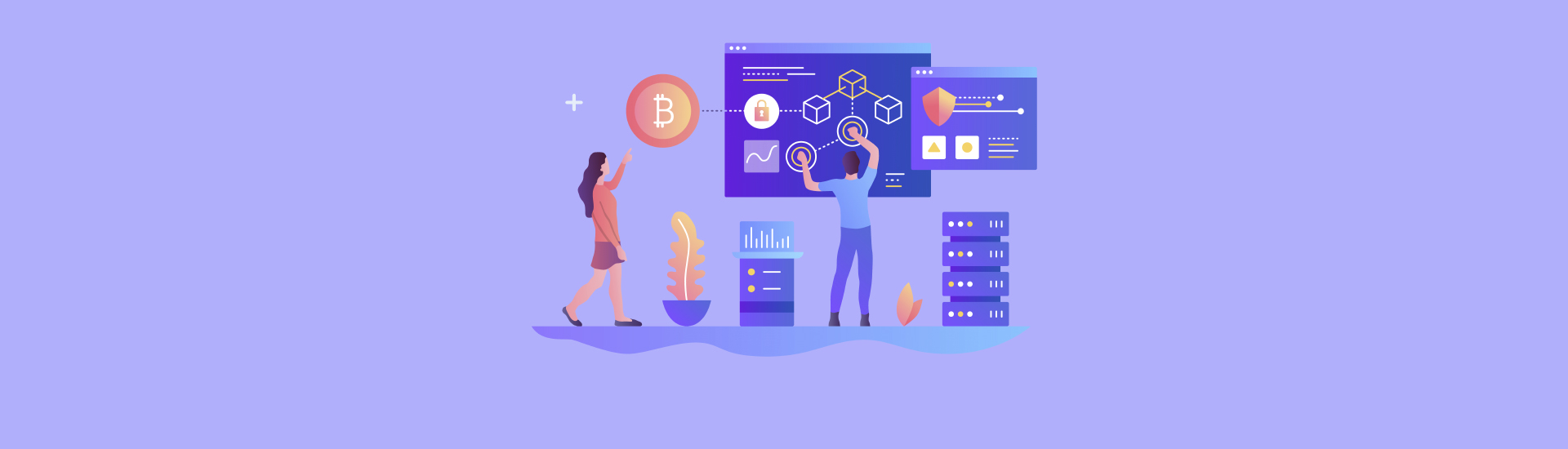
Многие пользователи задаются вопросом, что такое Unity Web Player и не является ли это вредоносной программой. Спешим успокоить – данный плеер не вирус и не троян, а вполне легальный софт, который широко использовался до недавнего времени многими разработчиками браузерных игр.
Несмотря на то, что сейчас сервис не поддерживается, все еще немало людей им пользуется, поэтому инструкция по установке не теряет актуальности. В нашей статье мы расскажем, какие особенности имеет UWP, разберем правила инсталляции в разные браузере и поговорим о его перспективах.
Описание Unity Web Player
Итак, что такое Unity Web Player? Это специальное браузерное дополнение, с помощью которого запускаются 3D-игры, функционирующие на движке Unity. И если какие-то из шутеров или MMO RPG были вам недоступны, или прогружались «криво», то с Unity Web Player подобные проблемы отпадают.
Расширение открывает доступ к великолепному по качеству контенту, разработанному на Unity. При этом нет необходимости загружать игры на компьютер. Благодаря Unity Web Player, можно прямо из обозревателя подключаться к играм и принимать в них участие онлайн.
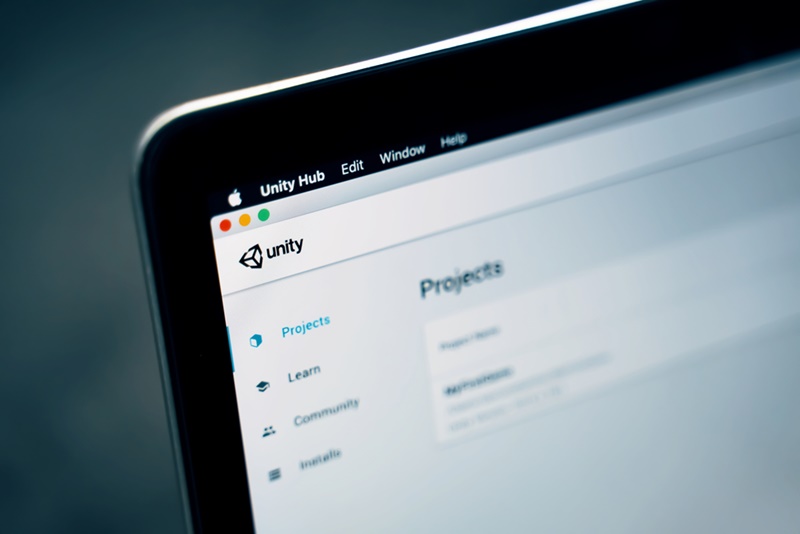
Кому точно нужно скачать и установить это приложение? Тем, для кого не «пустой звук» такие названия, как Vega Conflict, Three Kingdoms Online, City of Steam, TrackRacing Online Pursuit, Survival. И даже если вы не очень понимаете, о чем конкретно тут речь, но всё же любите красочные и качественные 3D-игры, то Unity Web Player вам точно необходим.
Преимущества и возможности Unity Web Player
Фанаты онлайн-игр в большинстве своем пользуются платформой Flash Player. Может быть потому, что они не знают, что такое Unity Web Player и каковы его преимущества?
Но если сравнивать Flash Player с движком Unity, у последнего более современные возможности. Именно это и является его неоспоримым плюсом. Созданные с его помощью игры не хуже компьютерных, а если говорить объективно, то даже превосходят их по качеству.
Чем еще хорош Unity Web Player? Он совершенно прост в установке, и в запуске – тоже. То есть, на все это не придется тратить несколько часов, а потом, когда движок, наконец, загрузится, еще столько же времени убить на скачивание игр.
Важный момент: если в вашем компьютере есть несколько браузеров, это не означает, что в каждый придется установить Unity Web Player. Он автоматом «упадет» во все имеющиеся в машине обозреватели.
Ещё один плюс состоит в том, что если в интернете для Unity Web Player появляются какие-либо обновления, то, как только вы подключаетесь к сети, он сам их находит и скачивает. Вам не нужно об этом думать, помнить, и вообще что-то делать.
Если понадобится – он может интегрироваться с вашими страницами социальных сетей.
Какие-то сложные дополнительные настройки после установки плеера не нужны, тут всё ясно и понятно. И вообще софт функционирует на автомате.

Что такое Unity Web Player в двух словах? Это бесплатная платформа, которая подарит вам возможность насладиться графикой и изображениями высочайшего качества.
Очень многие популярные игрушки вроде Need for Speed, Fallout Shelter, Контра Сити и много других работают на Unity Web Player.
Почему перестали обновлять Unity Web Player
С технологией Unity3D сейчас продолжают работать далеко не все браузеры, и в основном те, которые не пользуются широкой популярностью. Поэтому разработчики больше не делают обновлений. Последнее, что вышло – это версия 5.3.8 (май, 2017).

Для вас подарок! В свободном доступе до 18.12 . //$sundayDate->format(«d») //$month[$sundayMonth] . —>
61 проверенный канал из закрытой
подборки по поиску работы в IT
Гарантированно найдете выгодную работу за 1-2 дня
Гарантированно найдете выгодную работу за 1-2 дня
Чтобы получить подарок, заполните информацию в открывшемся окне
Причина тут, собственно, одна. Создание плагина Unity Web Player велось на базе программного интерфейса, подключаемых модулей Netscape (или NPAPI). А запуск и работоспособность 3D-мультимедийных приложений, расширений и плагинов для веб-браузеров как раз и зависят от упомянутого интерфейса. Но архитектура NPAPI постепенно устаревала, требовала постоянных дополнительных обработок и перенастроек, на которые приходилось тратить время, деньги.
К тому же и уязвимость её возросла, она сделалась более доступной для вирусов и хакеров. Поэтому со стороны мирового сообщества программистов, и браузерного, в том числе, переход на WebGL стал логичным шагом. Эта архитектура и современнее, и безопаснее.
WebGL отличается тем, что задействует двойную фильтрацию безопасного соединения для подключения плагинов. Сами разработчики Unity Web Player указывают WebGL как предпочтительную архитектуру для использования.
И вот что интересно: все популярные интернет браузеры перешли на WebGL, но вместо плагина Unity Web Player (как инструмента для запуска веб-приложений, созданных на базе Unity3D) пользователям так никто ничего и не предложил.
Тут становится понятно, что такое Unity Web Player: это ценный и незаменимый инструмент для поклонников браузерных игр. Что он дает пользователям? Возможность запускать в онлайне любое 3D-приложение, созданное на основе технологии Unity3D. Да, поддержка плагина больше не осуществляется, однако на официальном сайте разработчика он доступен для скачивания.
Способы настройки Unity Web Player в разных браузерах
Далее – пошаговый разбор инсталляции Unity Web Player для разных браузеров.
Установка в IE
Microsoft — единственная компания, не отказавшаяся от поддержки NPAPI. Поэтому все её обозреватели будут свободно интегрироваться с данным плагином.
- зайти на официальный сайт разработчика плеера;
- открыть вкладку Webplayer и там нажать «Загрузить»;
- когда скачается инсталлятор (размер – примерно 1 Мб), его нужно запустить;
- программа предложит поставить отметку о согласии с лицензионным соглашением, после чего нужно лишь дождаться окончания установки и кликнуть «Finish»;
- запустить Internet Explorer, найти значок шестеренки, нажать по нему и в появившемся меню выбрать «Настроить надстройки»;
- обозначить выбором все работающие надстройки;
- когда UWP утановится, в правом окне появится надпись UnityWebPlayer Control. Нужно навести курсор прямо на эту строку и там нажать «Включить».
ТОП-30 IT-профессий
2022 года с доходом
от 200 000 ₽
Команда GeekBrains совместно с международными специалистами по развитию карьеры подготовили материалы, которые помогут вам начать путь к профессии мечты.
Подборка содержит только самые востребованные и высокооплачиваемые специальности и направления в IT-сфере. 86% наших учеников с помощью данных материалов определились с карьерной целью на ближайшее будущее!
Скачивайте и используйте уже сегодня:

Александр Сагун
Исполнительный
директор Geekbrains
Топ-30 самых востребованных и высокооплачиваемых профессий 2022
Поможет разобраться в актуальной ситуации на рынке труда
Подборка 50+ ресурсов об IT-сфере
Только лучшие телеграм-каналы, каналы Youtube, подкасты, форумы и многое другое для того, чтобы узнавать новое про IT
ТОП 50+ сервисов и приложений от Geekbrains
Безопасные и надежные программы для работы в наши дни
Получить подборку бесплатно
Уже скачали 16356
Собственно, это всё. Плагином можно начинать пользоваться.
Подключение к Опере
- открыть сайт Unity Technologies;
- во вкладке отыскать строку Webplaye Unity Web Player для Opera и кликнуть там «Загрузить» (синяя кнопка);
- по окончании процесса скачивания активировать инсталлятор UnityWebPlayerexe (предварительно согласившись с условиями лицензирования) и дождаться окончания процесса установки;
- выполнить перезагрузку компьютера.

То есть, если вы имеете дело с браузером Опера (до 37 версии), то игровой плагин на него устанавливается автоматом без дополнительных настроек.
Установка в Firefox (до 52 версии)
Скачивание выполняется точно так же, как и в описанных выше случаях. Что касается непосредственно интеграции в браузер до 52 версии, то действия такие:
- запустить Firefox, открыть главное меню;
- нажать на «дополнения»;
- зайти в «Плагины»;
- найти строку с искомым плагином, нажать UPN и в появившемся окошке переключить бегунок на позицию «Всегда».
Подключение Unity Web Player к 52-й версии Firefox
Далеко не все пользователи данного плейера знают, что его можно интегрировать и с Мозилы Firefox сборки 52, то есть с 32-битным браузером.
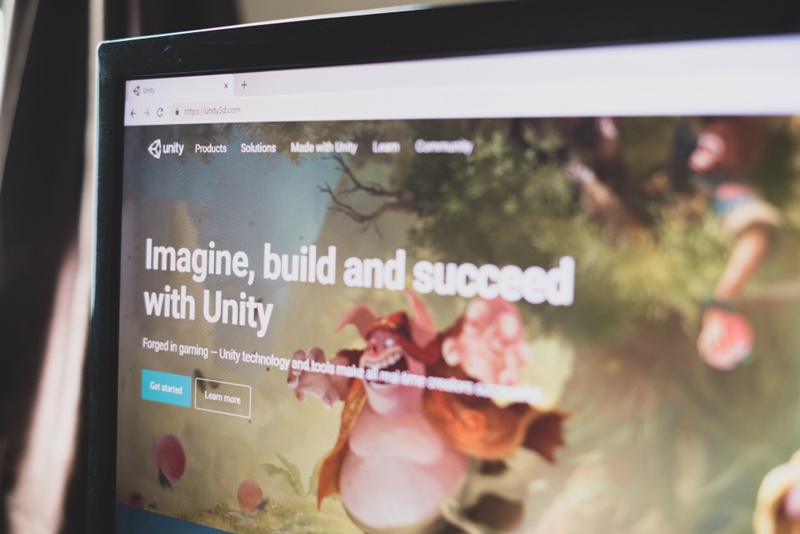
- открыть браузер, в строку поиска ввести about:config, далее – «Enter»;
- появится окно, где рядом с надписью «Я подтверждаю» нужно поставить галочку. Далее – «Войти»;
- в появившемся списке найти параметры и кликнуть по ним правой кнопкой мыши;
- нажать на «Создать»;
- кликнуть по параметру «Логическое» и в появившуюся строку ввести plugin.load_flash_only;
- ввод подтвердить, а в следующем окне выбрать параметр False;
- инсталляция plugin.load_flash_only завершается двойным щелчком по названию плагина;
- остается перезапустить браузер.
Только до 15.12
Как за 3 часа
разбираться в IT
лучше, чем 90%
новичков и выйти на
доход в 200 000 ₽?
Приглашаем вас на бесплатный онлайн-интенсив «Путь в IT»! За несколько часов эксперты GeekBrains разберутся, как устроена сфера информационных технологий, как в нее попасть и развиваться.

Интенсив «Путь в IT» поможет:
- За 3 часа разбираться в IT лучше, чем 90% новичков.
- Понять, что действительно ждет IT-индустрию в ближайшие 10 лет.
- Узнать как по шагам c нуля выйти на доход в 200 000 ₽ в IT.

При регистрации вы получите в подарок:
Тест, в котором вы оцениваете свои качества и узнаете, какая профессия в IT подходит именно вам
«Критические ошибки, которые могут разрушить карьеру»
Собрали 7 типичных ошибок, четвертую должен знать каждый!
Тест «Есть ли у вас синдром самозванца?»
Мини-тест из 11 вопросов поможет вам увидеть своего внутреннего критика
Хотите сделать первый шаг и погрузиться в мир информационных технологий? Регистрируйтесь и смотрите интенсив:
Только до 15 декабря
Получить подборку бесплатно pdf 4,8mb doc 688kb
Осталось 17 мест

Описанная инструкция, как правило, работает корректно, но если всё же что-то не сработало, то можно порекомендовать установить более ранний Фаерфокс, там UWP загружается и запускается без проблем.
Подключение к Google Chrome
Здесь ход действий будет следующий:
- открыть браузер, в строку поиска вбить //flags/#enable-npapi, затем – «Enter»;
- появится окно, где нужно нажать «Включить» и далее – «Перезапустить»;
- ввести в адресную строку //plugins и снова «Enter»;
- найти строчку Unity Web Player и рядом с ней отметить опцию «Включать всегда».
Источник: gb.ru